多くのプレーヤーは、ラップトップまたはデスクトップから友人とチャットしたり、ダウンロードを管理したり、PlayStation Store を閲覧したりするために、「PC で PlayStation アプリを入手する方法」を検索しています。この記事の執筆時点では、ソニーは Windows または macOS 用のネイティブ PlayStation アプリを提供していないため、Microsoft Store または PlayStation Web サイトから直接インストーラーはありません。
安全な回避策を使用すれば、引き続きコンピュータからの接続を維持できます。公式モバイル PlayStation アプリ用の Android エミュレータと、コンソールを PC にストリーミングするための公式 PS Remote Play プログラムです。このガイドでは、 エミュレータを使用してプレイステーション アプリを PC にダウンロードする方法、Windows 10 および Windows 11 での使用方法、および想定される制限について説明します。
PC でできることとできないこと
Windows 10 または Windows 11 にプレイステーション アプリをインストールする前に、明確な期待が必要です。 PlayStation アプリは正式に Android と iOS デバイスのみをサポートしており、ソニーは PC 用のネイティブ PlayStation アプリが存在しないことを認めています。
 モバイル PlayStation アプリを実行できます。 BlueStacks、LDPlayer、GameLoop などの Android エミュレータを介して PC 上で実行できます。 Windows で PS Remote Playを使用してPS5またはPS4をストリーミングし、大画面でゲーム機のさまざまな機能にアクセスできます。 PlayStation App のネイティブ Windows バージョンは、ソニーがまだリリースしていないため、インストールできません。 エミュレータベースではない非公式の「PC バージョン」や、Sony 独自のサインイン ページ以外で PSN パスワードを要求する非公式の「PC バージョン」は避けてください。
モバイル PlayStation アプリを実行できます。 BlueStacks、LDPlayer、GameLoop などの Android エミュレータを介して PC 上で実行できます。 Windows で PS Remote Playを使用してPS5またはPS4をストリーミングし、大画面でゲーム機のさまざまな機能にアクセスできます。 PlayStation App のネイティブ Windows バージョンは、ソニーがまだリリースしていないため、インストールできません。 エミュレータベースではない非公式の「PC バージョン」や、Sony 独自のサインイン ページ以外で PSN パスワードを要求する非公式の「PC バージョン」は避けてください。
今日「プレイステーション アプリ PC」について話すとき、それは通常、エミュレータ内でモバイル アプリを使用すること、またはブラウザや PS Store と並行して PS Remote Play を使用することを意味します。
始める前に: Windows 10 と Windows 11 の要件
Windows 10 で PlayStation アプリを実行する場合でも、Windows 11 で PlayStation アプリを実行する場合でも、基本的な要件は同様です。 PC に必要なのは、Android エミュレータを処理するのに十分な電力と、安定したインターネット接続のみです。
少なくとも 4 GB の RAM と最新の Intel または AMD CPU を搭載した Windows 10 または Windows 11 PC。 PC の管理者権限。これにより、エミュレータとドライバーをインストールできます。 特にリモート プレイを使用する場合は、信頼性の高いブロードバンド接続 (理想的にはイーサネットまたは 5 GHz Wi-Fi 経由)。 ダウンロードを管理したり、リモート プレイを使用したりする場合は、既存の PlayStation Network アカウントと PS4 または PS5 本体。
ハードウェアがこれらの要件を満たしている場合は、次に進み、信頼できるツールを使用してプレイステーション アプリを PC にダウンロードする最も安全な方法を確認してください。
方法 1: Bluestacks または別の Android エミュレータを使用する
PC でプレイステーション アプリを入手する方法を求める人にとって最も柔軟な解決策は、Android エミュレータです。 BlueStacks、LDPlayer、および GameLoop はすべて、PC またはラップトップに PlayStation App をインストールするための信頼できる方法を提供します。
エミュレータをセットアップする
選択したエミュレータの公式 Web サイトから BlueStacks、LDPlayer、または GameLoop をダウンロードします。  インストーラーを実行し、要求された管理者権限を付与します。 セットアップ ウィザードを終了し、インストールが完了したらエミュレータを起動します。 必要に応じて、言語、地域、基本的な Google サービスのプロンプトなど、Android の初期セットアップを完了します。
インストーラーを実行し、要求された管理者権限を付与します。 セットアップ ウィザードを終了し、インストールが完了したらエミュレータを起動します。 必要に応じて、言語、地域、基本的な Google サービスのプロンプトなど、Android の初期セットアップを完了します。
エミュレータ内に PlayStation アプリをインストールします
エミュレータを開き、ホーム画面で Google Play ストア アイコンを見つけます。 Google アカウントでサインインすると、Play ストアからアプリをインストールできます。 「PlayStation App」を検索し、開発者が PlayStation Mobile Inc. であることを確認します。 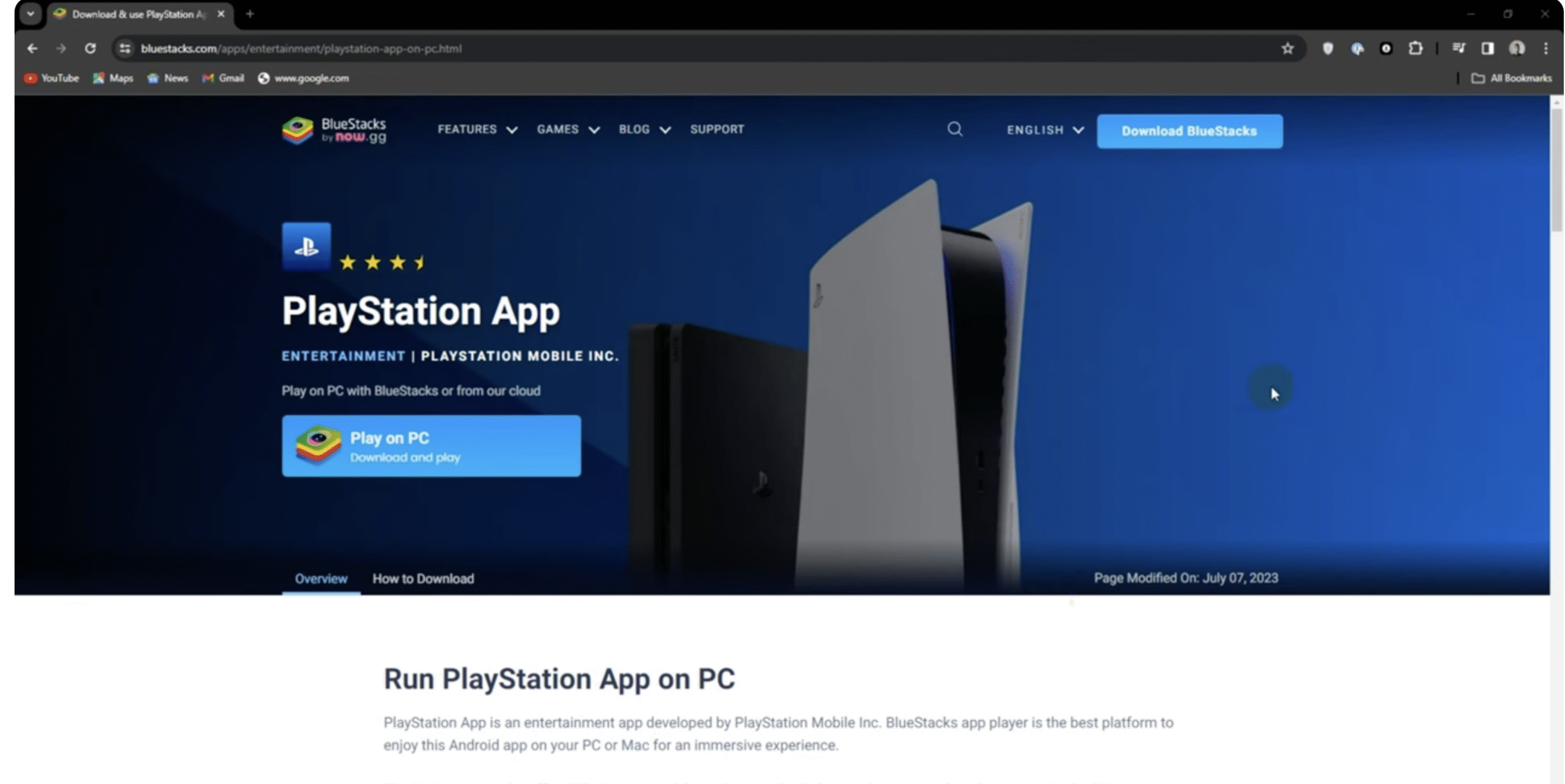
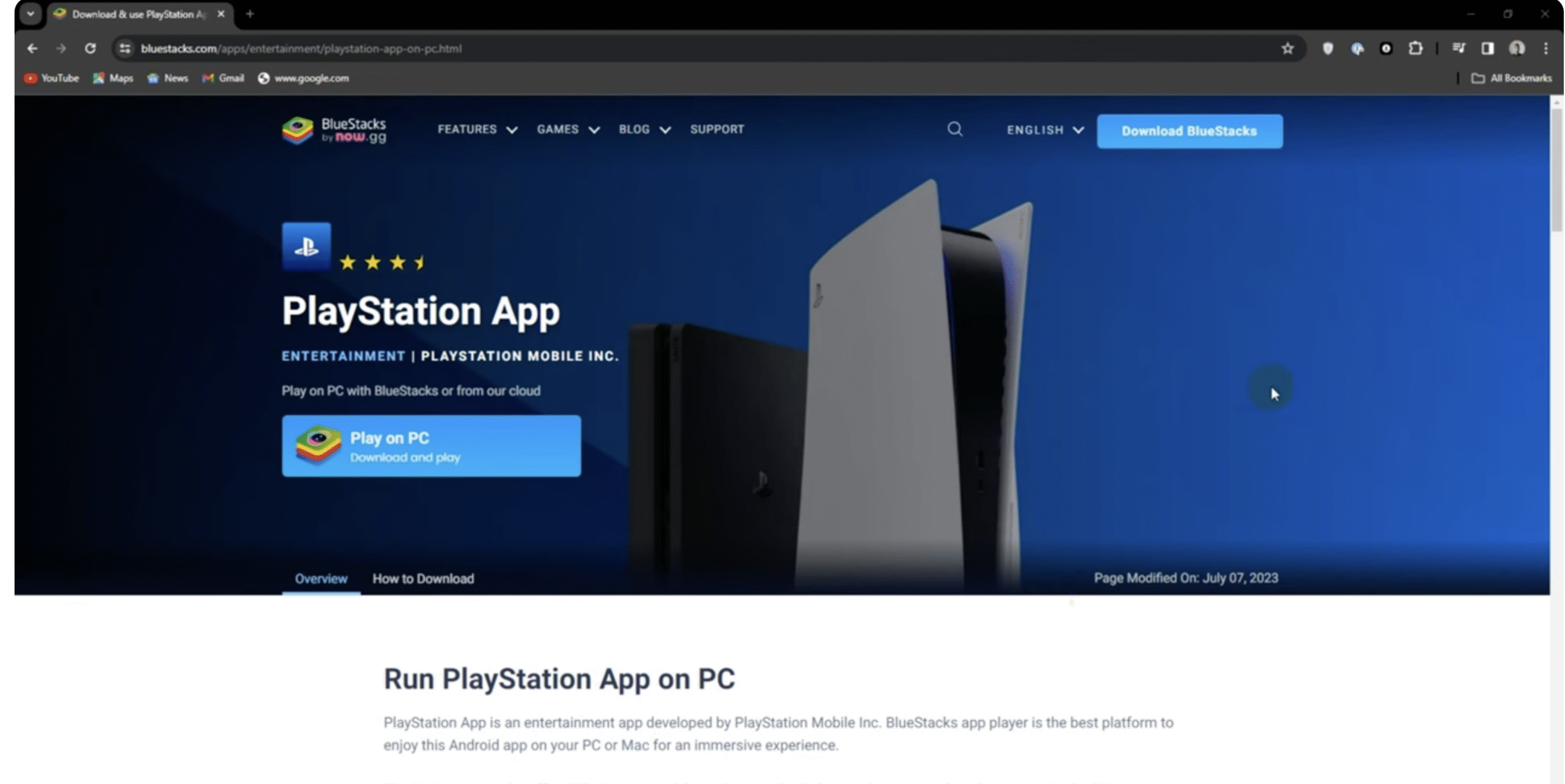 「インストール」をタップして、PlayStation Appをエミュレータのアプリリストに追加します。
「インストール」をタップして、PlayStation Appをエミュレータのアプリリストに追加します。 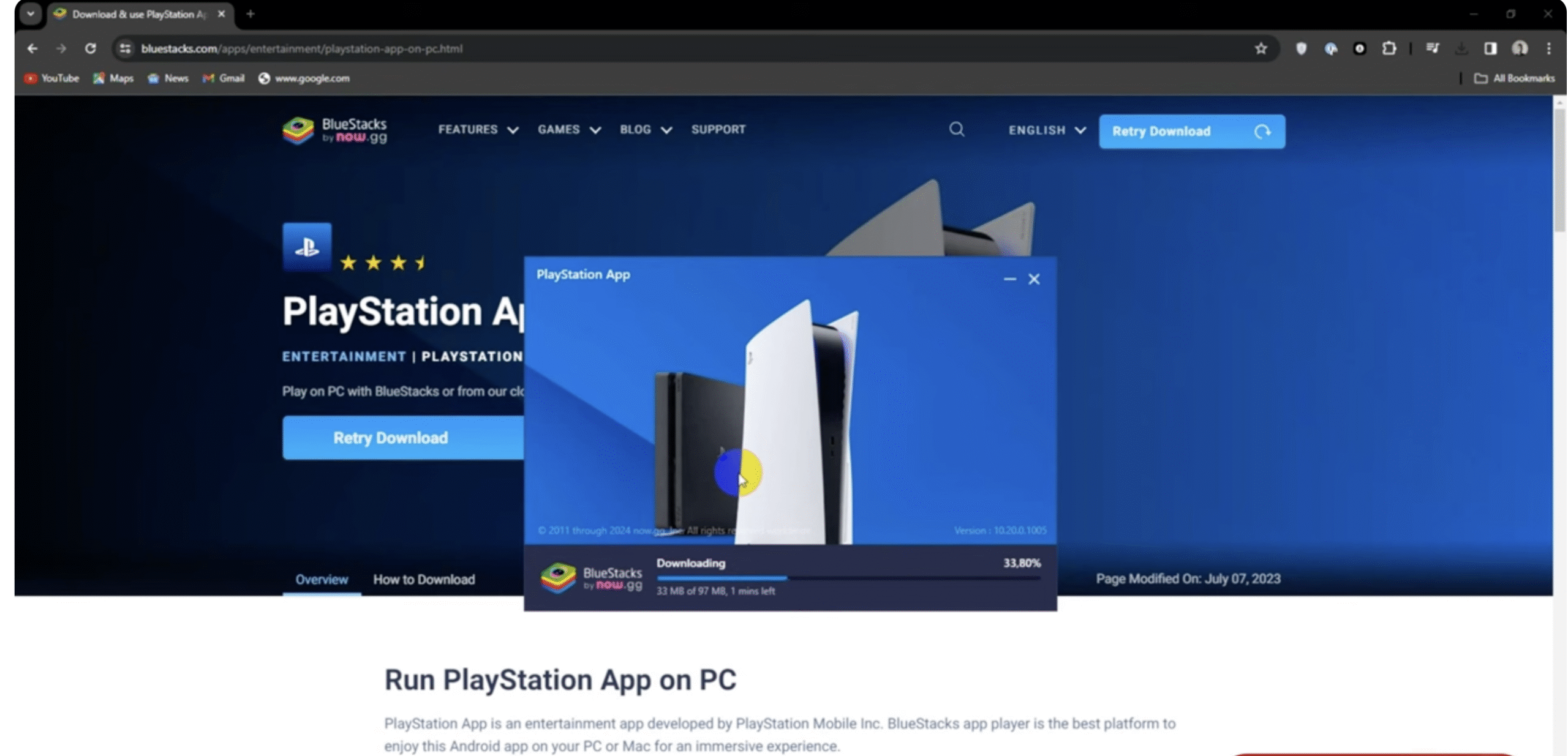
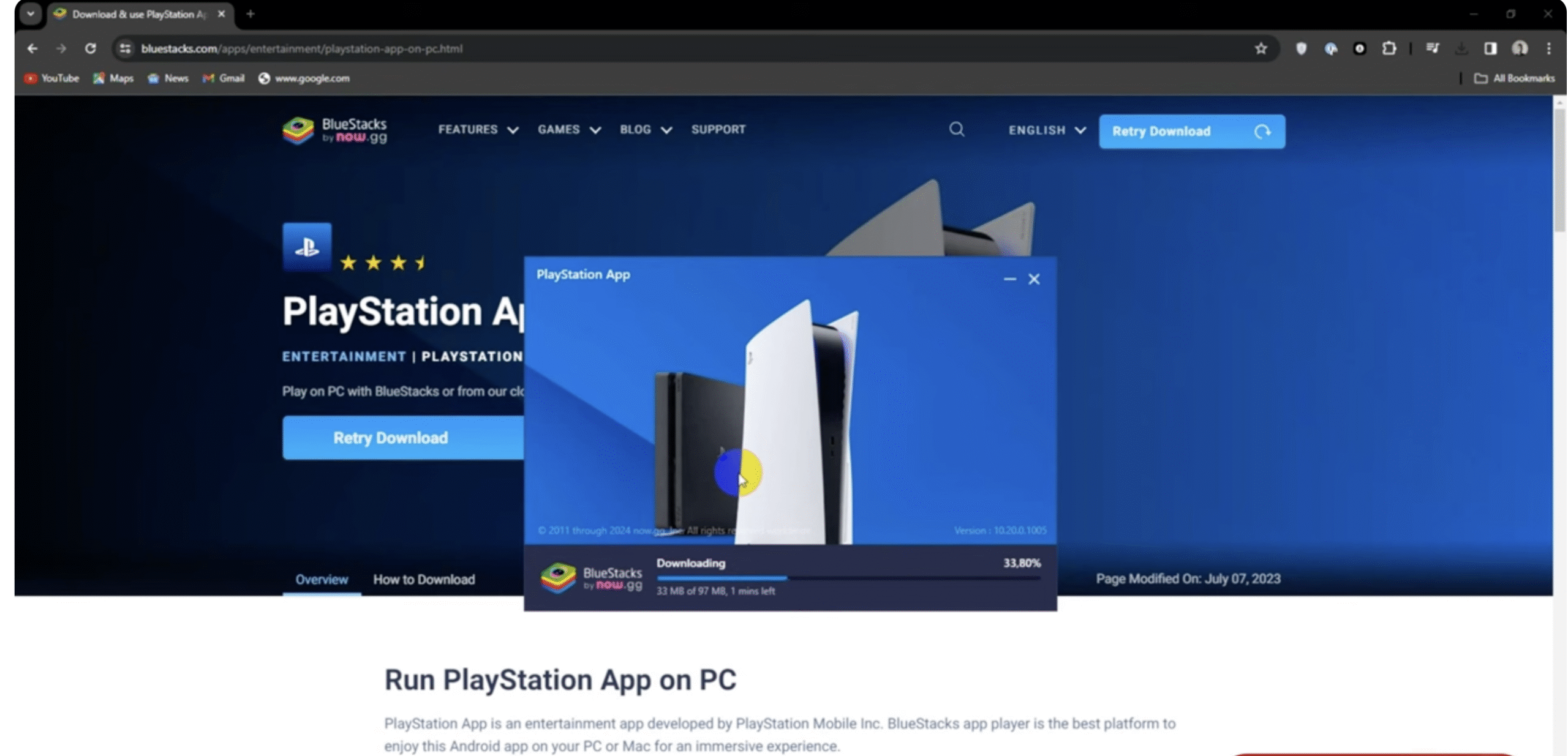 PlayStation Appを起動し、PlayStation Networkアカウントでサインインします。
PlayStation Appを起動し、PlayStation Networkアカウントでサインインします。
セットアップが完了すると、デスクトップでモバイル PlayStation アプリを使用できるようになります。携帯電話を手に取らずに、オンラインのフレンドを確認したり、通知を表示したり、ダウンロードを管理したり、PS Store を閲覧したりすることができます。
方法 2: GameLoop またはLDPlayer を使用して軽量なセットアップを行う
BlueStacks がシステムに重いと感じる場合でも、LDPlayer や GameLoop などの軽量のエミュレーターを使用してWindows 10 または Windows 11 に Playstation アプリをインストールすることができます。これらのツールはゲーム用に調整されており、多くの場合、ミッドレンジのハードウェアで適切に動作します。
Gameloop またはLDPlayer を使用して PlayStation アプリをインストールする
公式 Web サイトからLDPlayer または GameLoop をダウンロードします。 エミュレータをインストールして開き、簡単なセットアップ手順を完了します。 内蔵のアプリストアまたは検索バーを使用して「PlayStation App」を検索してください。 エミュレータのストアから、または Google Play ストアにサインインして、PlayStation App をインストールします。 アプリを開いて PSN アカウントでログインし、友達、ライブラリ、本体を同期します。
この方法は、目的がメッセージング、通知、リモート ストレージ管理などの単純なコンパニオン機能であり、携帯電話を他のタスクに使用できるようにすることである場合に適しています。
方法 3: Windows で PS Remote Play を使用する
主に本体からゲームをプレイしたい場合、または本体のインターフェイスを大きな画面で表示したい場合は、PS Remote Play が Sony の公式ソリューションです。これはモバイル PlayStation アプリとは別のものですが、「PC でプレイステーション アプリを入手する方法」を検索するとよく表示されます。
PS Remote Play アプリをインストールする
Windows のブラウザで PS Remote Play の公式ページにアクセスします。 PS Remote PlayのWindowsインストーラーをダウンロードします。 インストーラーを実行し、ライセンス条項に同意します。 セットアップを完了し、スタートメニューからPS Remote Playアプリを起動します。
PS5 または PS4 を PC に接続します
PS5 または PS4 の電源を入れるか、ネットワーク機能を有効にしてレスト モードにします。 USB または Bluetooth を使用して、DualSense または DualShock コントローラーを PC に接続します。 PS Remote Play内でPlayStation Networkアカウントにサインインします。 アプリに本体を検索させ、プロンプトが表示されたらペアリングを承認します。 コンソールの PC へのストリーミングを開始し、ゲーム、設定、ストア コンテンツに移動します。
リモート プレイはモバイル PlayStation アプリに代わるものではありませんが、両方を併用することで、Windows 11 または Windows 10 上の PlayStation アプリについて話すときに期待されるほとんどのタスクをカバーできます。
方法 4: ストアとアカウントへのアクセスにブラウザを使用する
PC からのストア アクセス、ゲーム管理、またはサブスクリプション設定のみが必要な場合は、ブラウザを使用するのが最も早い方法です。これはPC で PlayStation アプリを入手するための完全な答えではありませんが、何もインストールせずに同じタスクの多くを処理します。
Windows でお好みのブラウザを開き、PlayStation Store Web サイトにアクセスします。 PSN アカウントでサインインすると、ライブラリと購入履歴が表示されます。 ゲームの購入、バウチャーの引き換え、サブスクリプションの管理をブラウザーで直接行います。 本体がリンクされオンラインになっている場合、PS5 または PS4 へのダウンロードをトリガーします。
一部のブラウザでは、サイトをプログレッシブ ウェブ アプリ (PWA) としてインストールすることもできるため、PlayStation アイコンをデスクトップに固定して、ストアにすばやくアクセスできます。
一般的な問題のトラブルシューティング
エミュレータを介して PlayStation アプリを実行すると、パフォーマンス、ログイン、またはネットワークの問題が発生する可能性があります。これらのヒントは、どの Windows マシンでもセットアップをスムーズに行うのに役立ちます。
スクロールが遅いと感じる場合は、エミュレータの設定で RAM と CPU の割り当てを増やしてください。 グラフィックドライバーを更新し、他の重いアプリを閉じてシステムリソースを解放してください。 リモート プレイ ストリーミングには有線イーサネットまたは強力な 5 GHz Wi-Fi 信号を使用してください。 エミュレータが推奨する場合は、PC の BIOS でハードウェア仮想化 (Intel VT-x または AMD-V) を有効にします。 アプリ内の Sony の公式ログイン ページからのみサインインし、PSN パスワードを第三者の Web サイトと共有しないでください。 エミュレータと PS Remote Play アプリを定期的に更新して、バグを修正し、パフォーマンスを向上させてください。
よくある質問
ネイティブ プレイステーション アプリを Windows にインストールできますか?
いいえ。この記事の執筆時点では、PlayStation App の公式 Windows バージョンはありません。 Sony は、このアプリは Android と iOS のみをサポートしていると述べているため、エミュレータを使用しない PlayStation アプリ PC のダウンロードには注意が必要です。
Android エミュレータの使用は安全ですか?
BlueStacks、LDPlayer、GameLoop などの有名なエミュレータの使用は、公式 Web サイトからダウンロードし、PC を最新の状態に保っている限り、通常は安全です。マルウェアが含まれる可能性のある非公式 APK サイトや「改造」PlayStation アプリは避けてください。
これらの方法は Windows 10 と Windows 11 の両方で機能しますか?
はい。 PC がエミュレータの最小要件を満たしている限り、エミュレータの方法は Windows 10 とWindows 11 上の PlayStation アプリの両方で動作します。 PS Remote Play は現在の Windows バージョンもサポートしているため、ほとんどの最新の PC で同じ手順を使用できます。
これらの方法を職場や学校の PC で使用できますか?
それは組織のポリシーによって異なります。多くの職場または学校のデバイスでは、エミュレータのインストールがブロックされたり、管理者アクセスが制限されたりしています。不明な場合は、職場でPlayStation アプリを PC にダウンロードする前に利用規定を確認するか、IT チームに問い合わせてください。
PC でクラウド ゲームのみを使用したい場合はどうすればよいですか?
モバイル コンパニオン エクスペリエンスではなく、クラウド ストリーミングのみを重視する場合は、利用可能な PlayStation のクラウド ゲーム オプションを使用するか、PlayStation タイトルの PC 版をプレイすることができます。これらのサービスは PlayStation App とは別のものであり、エミュレータは必要ありません。
結論
PlayStation App の公式 Windows ビルドは存在しないため、PC で PlayStation App を入手する方法を知りたい人は、安全な回避策に頼る必要があります。 BlueStacks、LDPlayer、GameLoop などの Android エミュレータを使用すると、公式モバイル アプリをデスクトップで実行でき、PS Remote Play を使用すると、PS5 または PS4 をコンピュータにストリーミングできます。
ハードウェアに最適なエミュレータを設定し、アプリをインストールし、強力なパスワードと 2 要素認証で PSN アカウントを保護します。エミュレータ、ブラウザ アクセス、リモート プレイを組み合わせると、Windows 10 または Windows 11 PC から PlayStation の世界を柔軟で最新の方法で管理できます。


